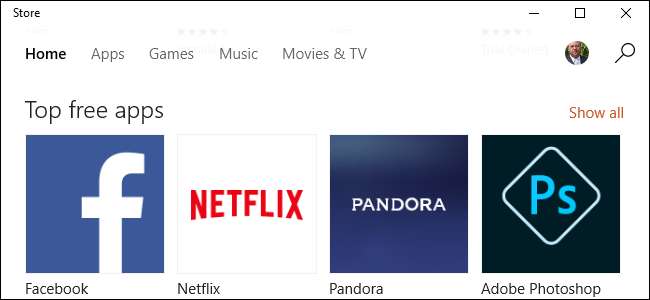
Meskipun perilaku tidak stabil sejak diperkenalkan di Windows 8, Windows Store menjadi lebih andal dari waktu ke waktu. Namun, terkadang masih ada masalah. Salah satu masalah yang lebih menjengkelkan adalah ketika pembaruan aplikasi (atau pemasangan) macet. Berikut cara memperbaikinya.
TERKAIT: Mengenal Toko Windows 10
Itu Windows Store menawarkan koleksi aplikasi yang cukup solid, meskipun itu belum menawarkan aplikasi desktop . Sebagian besar, toko berfungsi dengan baik, tetapi Anda masih akan mengalami masalah sesekali seperti unduhan dan pembaruan macet. Kami punya beberapa solusi praktis untuk Anda coba. Namun, sebelum masuk ke dalamnya, luangkan waktu untuk mengatasi beberapa potensi masalah yang terkadang dapat mengganggu Windows Store.
- Pastikan jam sistem Anda disetel dengan benar. Terutama jika Anda menyelaraskan aplikasi dengan komputer Windows lain, Windows Store mengandalkan akurasi waktu, tanggal, dan zona waktu Anda.
- Ini jarang terjadi, tetapi terkadang program antivirus pihak ketiga dapat menghalangi pembaruan aplikasi. Coba nonaktifkan AV Anda sementara untuk melihat apakah itu memperbaiki masalah.
- Beberapa program firewall pihak ketiga juga dapat memblokir Windows Store. Meskipun Windows Firewall sudah memiliki pengecualian bawaan untuk memungkinkan Windows Store berkomunikasi, tetapi program firewall pihak ketiga mungkin tidak. Anda harus membuat sendiri pengecualian itu.
Jika tidak ada yang berhasil, sekarang saatnya mengeluarkan senjata yang lebih besar. Cobalah prosedur di bagian berikut ini. Namun, sebelum Anda memulai, Anda harus melakukannya buat titik pemulihan sistem . Tidak satu pun dari prosedur ini yang benar-benar berisiko atau merusak, tetapi jika Anda suka bermain aman, lanjutkan dan buat cadangan komputer Anda juga.
TERKAIT: Cara Membuat Titik Pemulihan Sistem di Windows 7
Hapus Cache Windows Store dari Command Prompt
Windows menyertakan utilitas kecil untuk membersihkan cache lokal Windows Store dari Command Prompt. Untuk membuka Command Prompt, klik kanan menu Start (atau tekan Windows + X), pilih “Command Prompt (Admin)”, lalu klik Yes untuk mengizinkannya berjalan dengan hak administratif. Di Command Prompt, ketik (atau salin dan tempel) perintah berikut, lalu tekan Enter untuk menghapus cache.
wsreset.exe
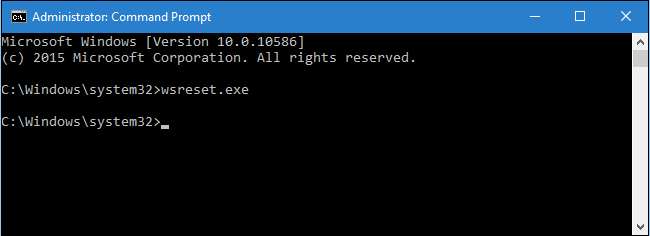
Ketika Anda menjalankan perintah, itu akan diproses selama 30 detik atau lebih, dan kemudian jendela Windows Store akan terbuka secara otomatis. Periksa pembaruan Anda untuk melihat apakah mereka berfungsi.
Perbaiki Windows Store dengan Pemecah Masalah Aplikasi Windows Store
Jika mengosongkan cache tidak menyelesaikan masalah Anda, Anda dapat mencoba pemecah masalah Aplikasi Windows Store. Windows menyertakan sejumlah pemecah masalah internal yang membantu menemukan dan memperbaiki berbagai masalah. Pemecah masalah Aplikasi Windows Store tidak terpasang di Windows, tetapi Anda dapat mengunduhnya dari Microsoft secara gratis. Mereka memiliki keduanya Windows 10 version dan a Windows 8 version , jadi pastikan Anda memilih yang benar.
Setelah Anda mengunduh pemecah masalah, klik dua kali file tersebut untuk menjalankannya. Di jendela pemecah masalah Aplikasi Toko Windows, klik Berikutnya untuk mulai memindai masalah.
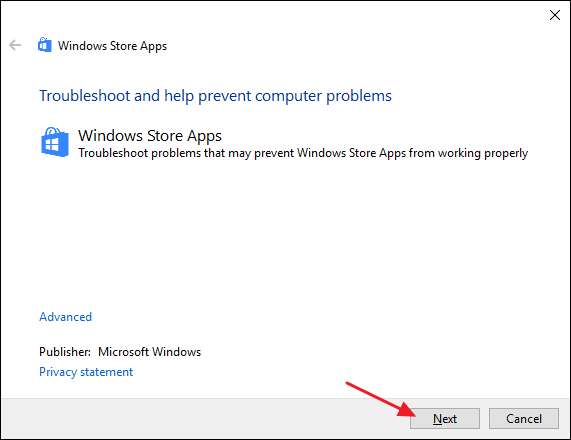
Pemecah masalah bekerja melalui prosesnya dan kemudian memberi tahu Anda apakah pemecah masalah dapat mengidentifikasi dan memperbaiki masalah. Sering kali, pemecah masalah berhasil memperbaiki pembaruan yang macet. Silakan buka Windows Store dan coba perbarui aplikasi Anda. Meskipun pemecah masalah mengatakan ia tidak dapat mengidentifikasi masalah, mungkin saja tindakan memulai dan menghentikan layanan dan membersihkan cache berhasil.
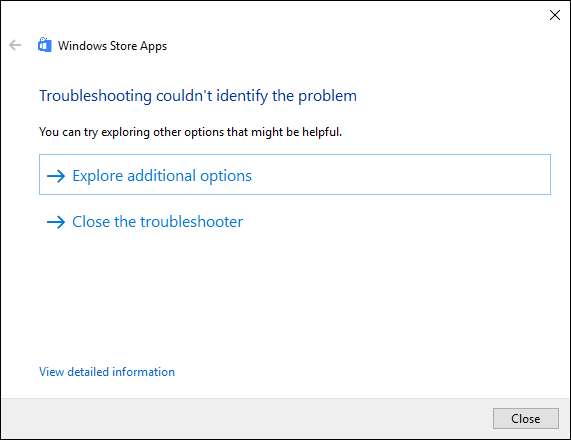
TERKAIT: Cara Memperbaiki Pembaruan Windows Saat Terjebak atau Beku
Jika pemecah masalah Aplikasi Windows Store tidak memperbaiki masalah, pemecah masalah lain mungkin. Aplikasi yang macet terkadang dapat disebabkan oleh masalah dengan Pembaruan Windows. Anda juga harus mencoba menjalankan Pemecah Masalah Pembaruan Windows saat Anda melakukannya. Tidak perlu banyak waktu dan mungkin membantu.
Daftarkan ulang Windows Store dengan PowerShell
Jika semuanya gagal, Anda dapat mencoba mendaftar ulang Windows Store, yang sedekat mungkin dengan Anda untuk menginstal ulang. Untuk melakukan ini, Anda perlu menggunakan PowerShell , bahasa skrip yang kuat dibangun ke dalam Windows. Itu adalah sedikit berbeda dari Command Prompt , tapi tidak terlalu sulit untuk memahaminya.
TERKAIT: Sekolah Geek: Pelajari Cara Mengotomatiskan Windows dengan PowerShell
Untuk melakukan langkah-langkah ini, Anda harus memulai PowerShell dengan hak istimewa administratif. Klik Start, ketik "PowerShell", klik kanan ikon PowerShell di hasil pencarian, lalu klik "Run as administrator". Klik Ya untuk mengizinkan hak administratif.
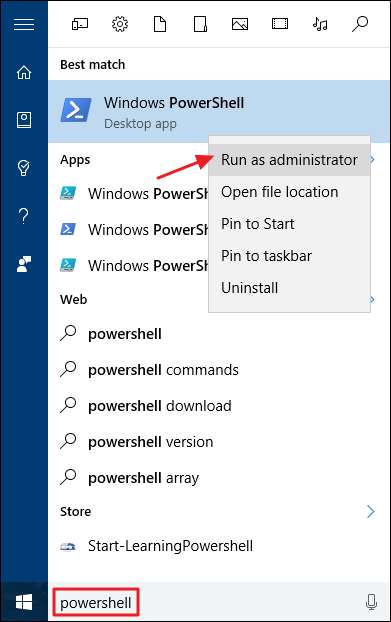
Jika Anda menjalankan Windows 10, ketik (atau salin dan tempel) perintah berikut, lalu tekan Enter:
"& {$manifest = (Get-AppxPackage Microsoft.WindowsStore).InstallLocation + '\AppxManifest.xml' ; Add-AppxPackage -DisableDevelopmentMode -Register $manifest}"
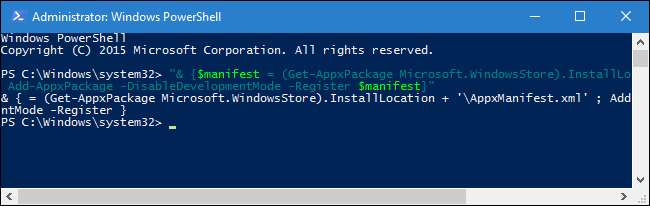
Karena Windows Store dapat diinstal ke folder yang berbeda di Windows 10, perintah itu memberi tahu PowerShell untuk menemukan lokasi instalasi Windows Store dan kemudian mendaftarkannya kembali.
Jika Anda menjalankan Windows 8, Windows Store hanya akan dipasang di satu lokasi, jadi perintahnya lebih sederhana. Pengguna Windows 8 harus mengetik perintah berikut dan kemudian tekan Enter:
Tambahkan-AppxPackage -DisableDevelopmentMode -Daftarkan $ Env: SystemRoot \ WinStore \ AppxManifest.XML
TERKAIT: Cara Memindai (dan Memperbaiki) File Sistem yang Rusak di Windows
Dan itu cukup banyak. Prosedur tersebut biasanya berfungsi untuk menghapus pembaruan yang macet. Jika Anda masih mengalami masalah dengan Windows Store, Anda mungkin ingin mencobanya memindai file sistem yang rusak atau memulai kembali Mode aman dan menggunakan beberapa prosedur dalam artikel ini lagi.







